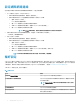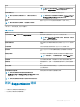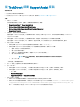Setup Guide
遷移至 TechDirect 中的 SupportAssist
在企業用戶端系統專用的 SupportAssist 2.0.1 版中,您可以直接從 TechDirect 管理 SupportAssist 組態。如果您已經使用「安裝管理
員」精靈部署了 SupportAssist,並且已啟用自動更新,SupportAssist 會自動升級至採用預設組態的最新版本。若要遷移至 TechDirect
中的 SupportAssist,請從 TechDirect 下載、解壓縮和部署 SupportAssist 部署套裝。
如需有關 TechDirect 中 SupportAssist 的詳細資訊,請參閱 《SupportAssist for Business Client Systems Deployment Guide
》
(
適用於商
業用戶端系統的
SupportAssist
部署指南
) (
使用
TechDirect),網址為 www.dell.com/serviceabilitytools。
主題:
• 從 TechDirect 下載 SupportAssist
• 從 TechDirect 部署 SupportAssist 套裝
從 TechDirect 下載 SupportAssist
事前準備作業
您必須以 SupportAssist 系統管理員權限登入 TechDirect。
步驟
1 前往「服務」「SupportAssist」。
SupportAssist 頁面會隨即顯示。
2 按一下「資產」標籤。
「資產」頁面會隨即顯示。
3 如果您有多個帳戶,請從選取帳戶清單中選取帳戶。
註: 只有在您擁有多個帳戶的情況下,畫面才會顯示選取帳戶清單。
4 在「下載 SupportAssist」小工具上,按一下「下載」。
「下載 SupportAssist」頁面會隨即顯示。
5 首次下載 SupportAssist 時,必須驗證 TechDirect 帳戶。若要驗證帳戶,請執行以下步驟:
a 按一下「驗證 TechDirect 帳戶」。
此時將顯示 Dell「My Account」的「登入」視窗。
b 輸入用於登入 TechDirect 的相同電子郵件地址和密碼,然後按一下「登入」。
6 如果您已在 TechDirect 中設定 SupportAssist,請選取所需的 Windows 版本,然後按一下「下載 PC 專用的 SupportAssist」。
註: 如果您尚未設定 SupportAssist,而仍想下載可執行檔,請選取「我理解並想繼續」核取方塊,然後下載檔案。
SupportAssist 可執行檔隨即下載。
警示: 您不可直接在系統上部署下載的可執行檔。如果部署可執行檔,SupportAssist 將無法正常運作。
後續步驟
執行可執行檔以解壓縮 SupportAssist 部署套裝,然後部署 SupportAssist。
註
: 建議您在部署解壓縮的套裝軟體之前,先在 TechDirect 中設定 SupportAssist。
3
遷移至 TechDirect 中的 SupportAssist
15